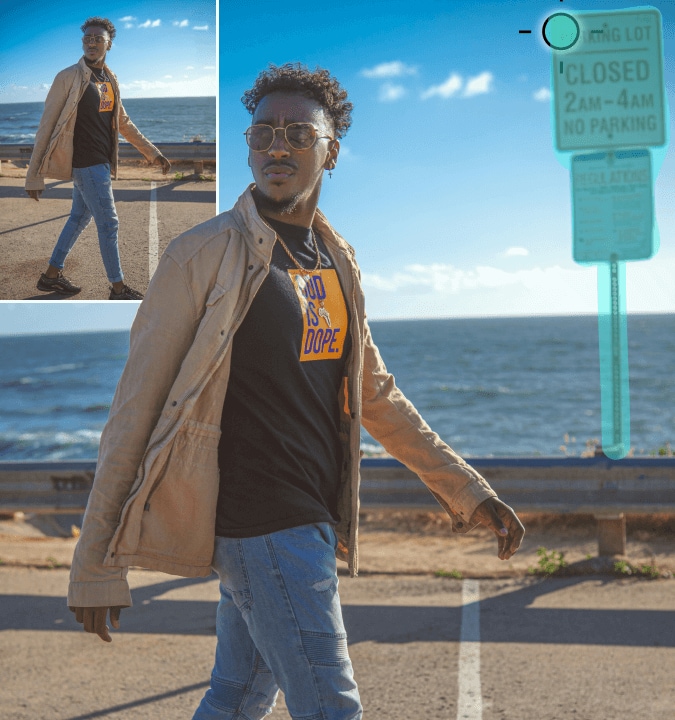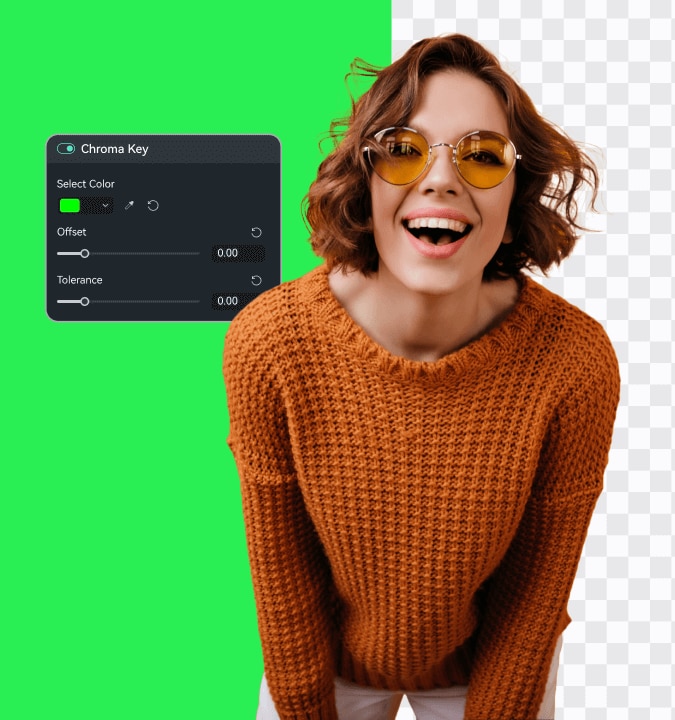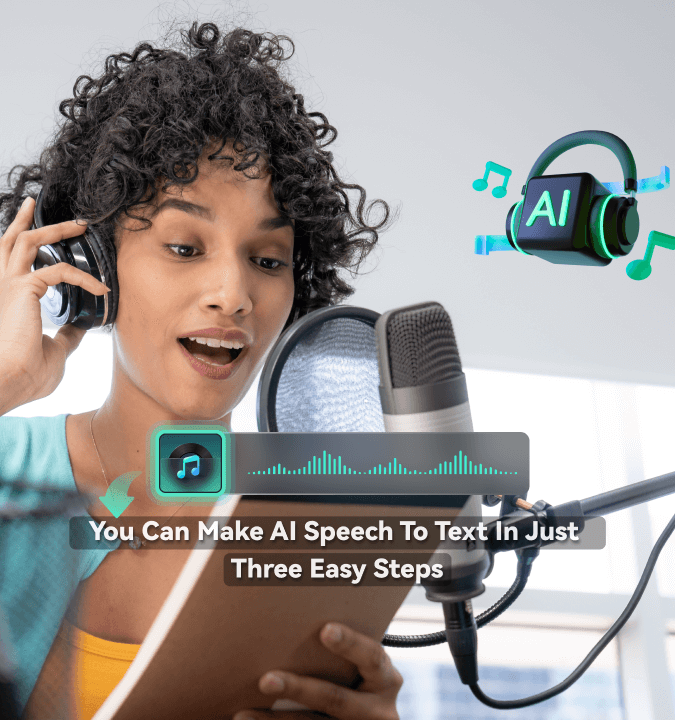AI 인물 컷아웃:
사람을 동영상이나 이미지에서 완벽하게 추출하기
필모라의 AI 인물 컷아웃 기능은 강력한 AI 기반 도구로, 동영상에서 사람을 자동으로 감지하여 클릭 한 번으로 배경을 제거할 수 있습니다. 이미지는 물론 동영상에서도 사람을 추출하고, 배경을 교체하며, 시각적 효과를 추가해 더욱 강렬한 영상을 만들 수 있습니다.
 4.7
(15746개의 리뷰)
4.7
(15746개의 리뷰)
업그레이드된 알고리즘으로 인물을 정밀하게 잘라내기
피사체 주변의 거칠거나 들쭉날쭉한 가장자리와, 머리카락과 같은 세밀한 디테일이 손실되어 피사체가 부자연스럽거나 왜곡되어 보이는 문제는 이제 걱정하지 마세요. 필모라의 AI 인물 컷아웃 모델 2.0은 향상된 알고리즘을 통해 머리카락처럼 복잡한 반투명 객체를 감지하며, 키잉 기술을 사용해 사람 손에 있는 소품이나 물체도 최대한 그대로 유지할 수 있게 합니다. 이를 통해 보정 후의 이미지는 더욱 자연스럽고 사실적으로 표현됩니다.
한 번의 클릭으로 사람을 자동으로 잘라내세요
AI 인물 컷아웃 기능을 사용하면 앉아 있거나 걷고 있는 사람을 클릭 한 번으로 자동으로 잘라낼 수 있습니다. 전문가 기술이 필요하지 않습니다. 이 기능을 활성화하면 동영상에서 사람을 바로 감지하고 자동으로 분리하여, 번거로운 세그먼트 컷 작업이나 수작업으로 브러싱하는 데 시간을 낭비하지 않도록 도와줍니다.
AI 인물 컷아웃 도구로 더 많은 작업을 해보세요
필모라는 AI 기반의 동영상 제작 및 편집 도구로, 여러분의 동영상 콘텐츠를 기대 이상으로 빠르고 효과적으로 향상시킬 수 있습니다. 사람을 잘라낸 후에는 방대한 크리에이티브 에셋과 시각 효과를 사용해 영상을 새롭게 만들 수 있습니다. 예를 들어서, 얼굴에 스티커를 추가하거나, 글리치, 네온 조명, 사람 복제 등의 다양한 효과를 적용해 완전히 새로운 느낌을 만들 수 있습니다.
동영상이나 사진에서 인물을 잘라내는 방법
필모라로 인물 컷아웃을 하는 것은 아주 간단하며, 특별한 기술이나 경험치가 필요하지 않습니다. 몇 가지 쉬운 과정으로 동영상에서 인물을 잘라내는 방법을 알아보세요.
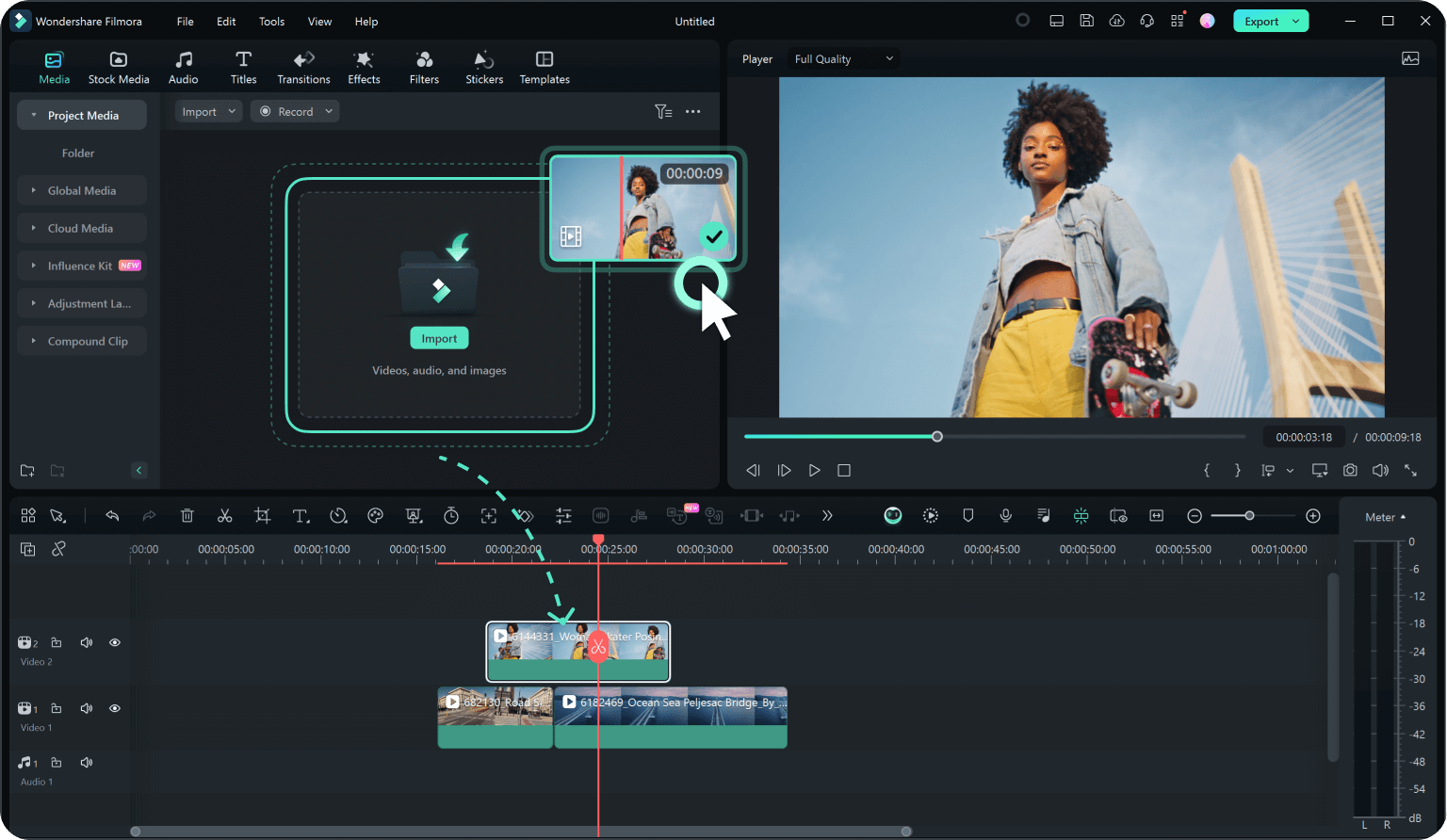
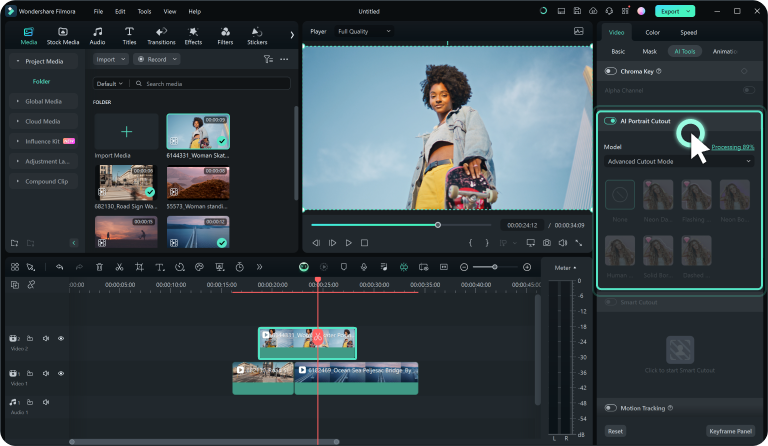
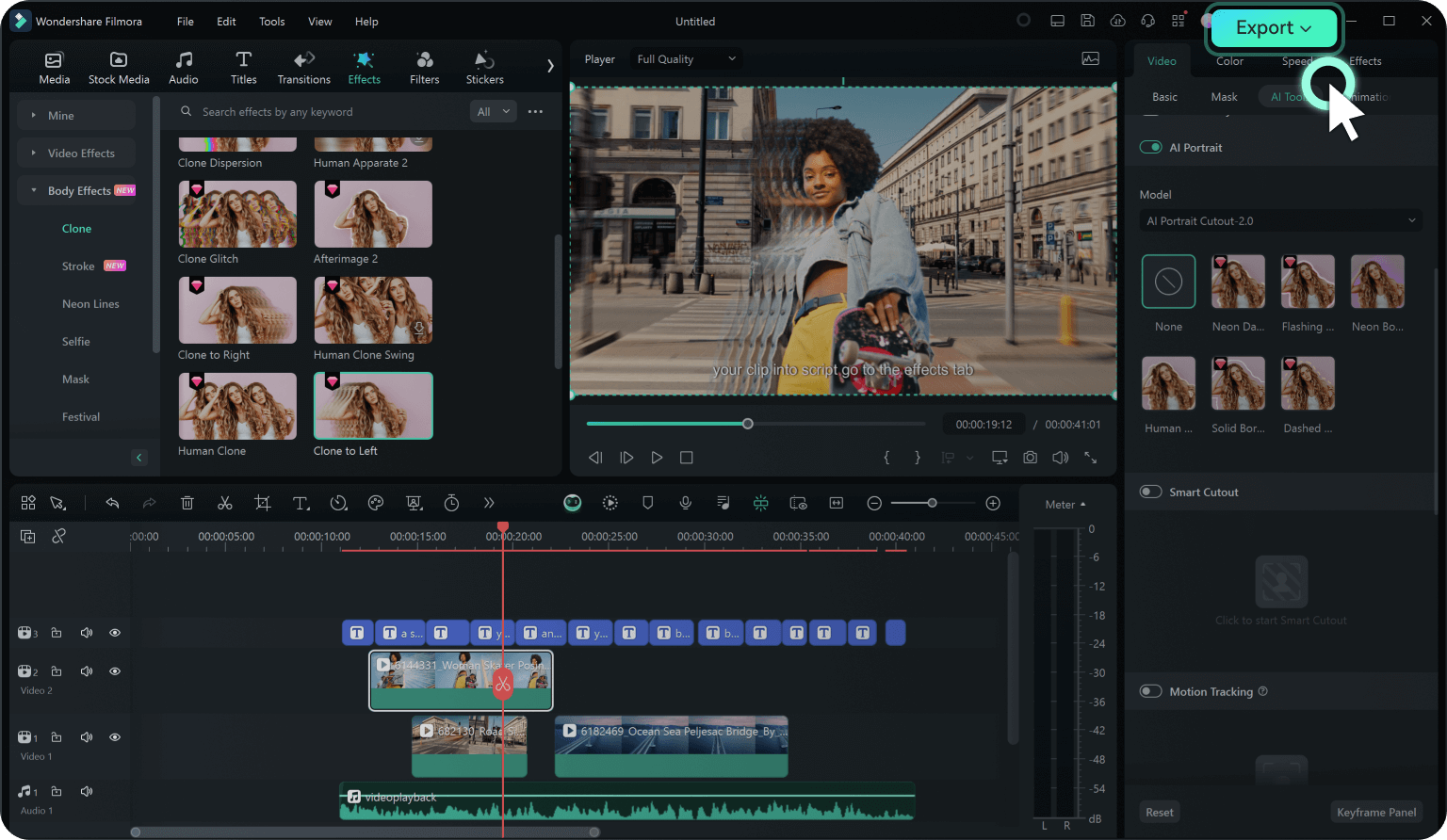
Step 1: 동영상 또는 이미지 업로드하기
필모라를 다운로드하여 설치한 후 컴퓨터에서 실행하세요. 그 다음, 이미지나 동영상 파일을 가져와 타임라인에 드래그하세요.
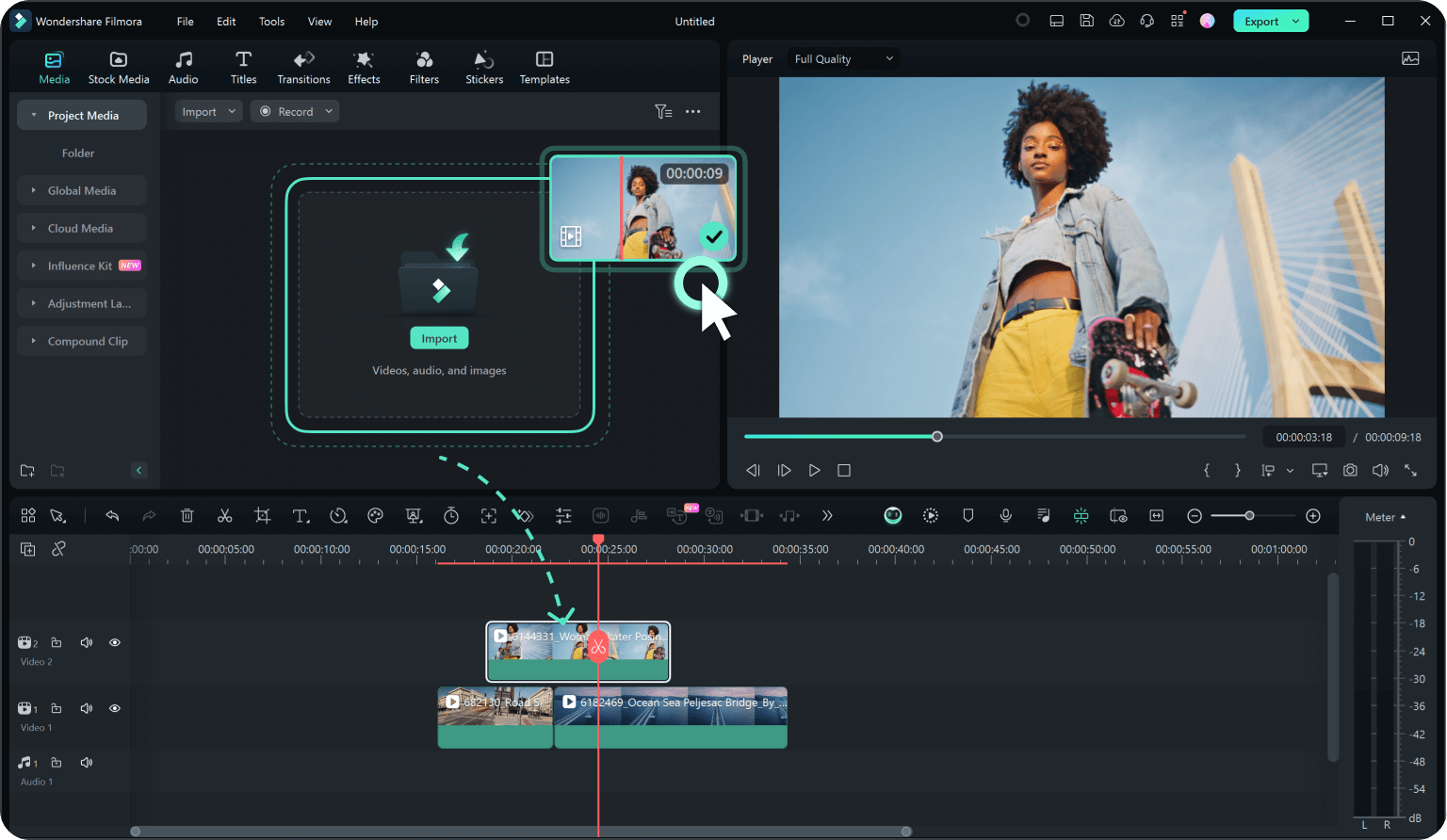
Step 2: AI 인물 컷아웃 활성화하기
타임라인에서 파일을 선택한 후, 오른쪽 패널에서 동영상 > AI 도구 > AI 인물 컷아웃 으로 이동하세요. 슬라이더를 오른쪽으로 이동하여 효과를 적용하고 배경을 제거하세요.
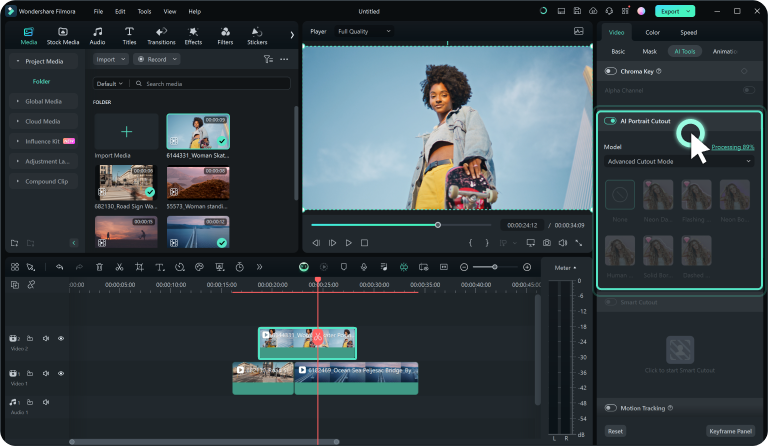
Step 3: 파일 편집 및 내보내기
필모라가 파일에서 인물 컷아웃을 완료한 후, 새로운 배경을 추가하거나 스티커를 삽입하고 시각적 효과를 적용하여 더욱 강력한 영상을 만드세요. 마지막으로 내보내기 버튼을 클릭해 컷아웃된 동영상을 저장하세요.
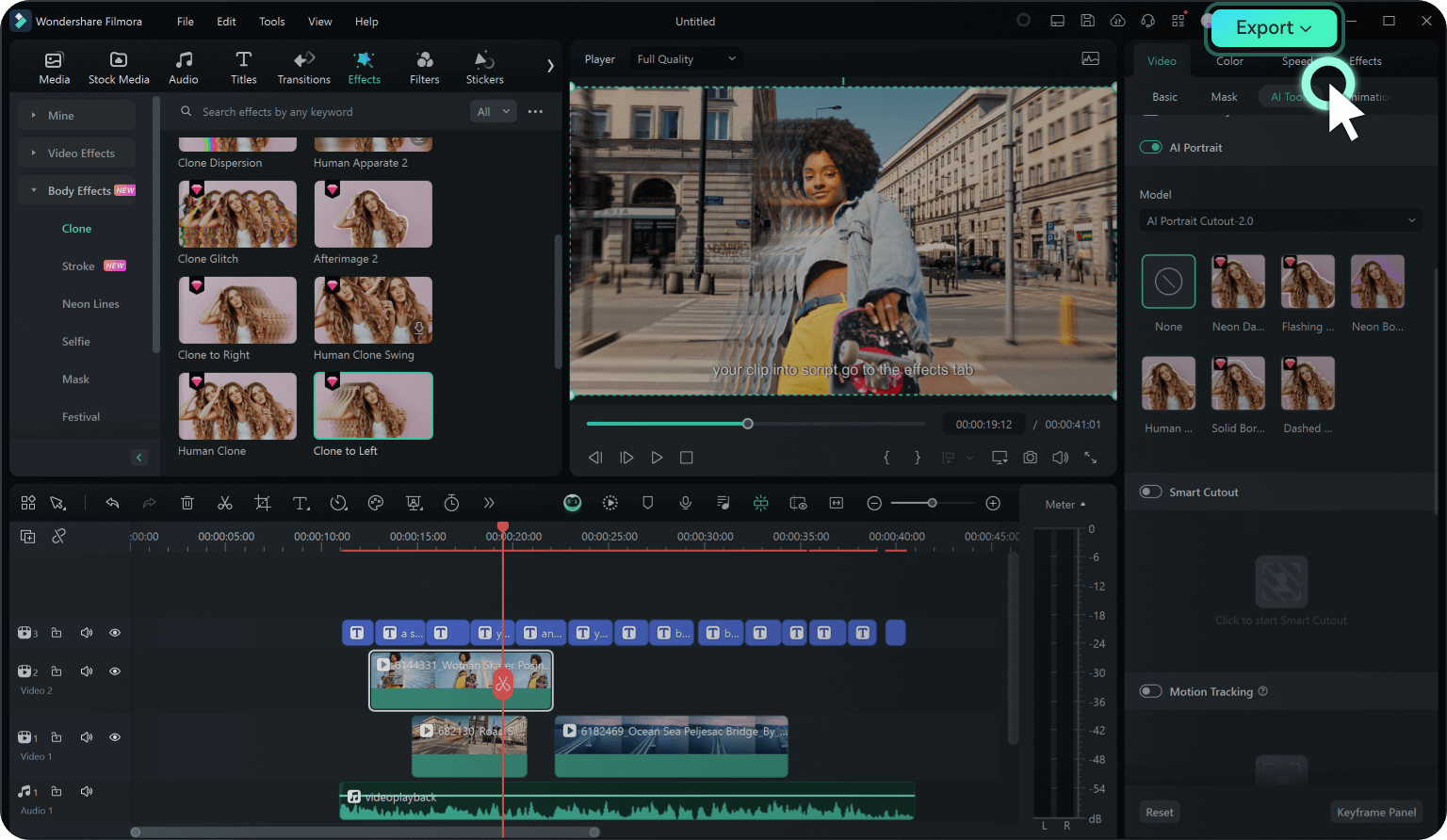
AI 인물 컷아웃 기능으로 창의력을 발휘하세요
사람과 인물을 추출하는 것 뿐만 아니라 필모라를 사용하면 배경 없는 동영상을 만들고, 다양한 AI 기반 편집 도구를 활용해 영상을 개선시켜 온라인 스트리밍 및 소셜 미디어에 공유할 수 있는 콘텐츠를 만들 수 있습니다. 몇 가지 예시는 다음과 같습니다.
캐릭터 프리즈 프레임 인트로
프리즈 프레임 인트로는 사람을 소개하는 창의적이고 재미있는 방법으로, 영화나 TV 시리즈에서 자주 볼 수 있는 효과입니다. 필모라의 AI 인물 컷아웃 기능을 사용하면 할리우드 스타일과 같이 효과를 빠르고 쉽게 구현할 수 있습니다.
틱톡 쇼츠 제작하기
음악에 맞춰 춤추는 사람을 촬영한 후, AI 인물 컷아웃 기능을 사용해 배경에서 인물을 제거하세요. 그 후, 동영상에 멋진 배경을 추가하고, 물결 라인과 같은 효과를 찾아보세요.
비현실적인 효과 추가하기
AI 인물 컷아웃 기능을 사용해 인물을 추출하고 글리치 효과를 추가해 인물을 돋보이게 만드세요. 이를 통해 특별한 효과가 추가되는 것을 확인할 수 있습니다.
몰입감 있는 게이밍 영상 만들기
게임 중에 게이머가 자신을 영상에서 추출하면, 게임 플레이 화면을 크게 보여주고 산만한 배경을 줄일 수 있습니다. 게이밍 영상을 만드는 방법을 확인하세요.
자주 묻는 질문
필모라의 AI 인물 컷아웃 모델 2.0과 모델 1.0의 차이점은 무엇인가요?
두 모델 모두 새로운 필모라 버전에 존재하지만, 약간의 차이가 있습니다. 모델 2.0은 더 발전된 기술을 사용해 더욱 정밀하고 효과적인 컷아웃을 제공합니다. 하지만 실시간 배경 교체를 지원하지 않으며 렌더링 대기열에 추가하여 사전 처리가 필요합니다. 반면 모델 1.0은 더 간단하고 즉각적인 실시간 컷아웃 효과를 제공합니다.
AI 인물 컷아웃을 무료로 사용할 수 있나요?
필모라 구독자라면 AI 크레딧을 추가로 구매하지 않고 AI 인물 컷아웃을 무료로 사용할 수 있습니다.
동영상에서 걷는 사람도 잘라낼 수 있나요?
네, 필모라의 AI 인물 컷아웃 기능을 사용하면 걷거나 앉아 있는 사람을 동영상에서 쉽게 잘라낼 수 있습니다.
AI 인물 컷아웃으로 모든 객체를 잘라낼 수 있나요?
AI 인물 컷아웃 기능은 이미지나 동영상에서 인물만 잘라낼 수 있습니다. 다른 객체를 잘라내려면 필모라의 AI 스마트 컷아웃 기능을 사용해야 합니다.
동영상에서 사람을 잘라내기에 가장 적합한 배경은 무엇인가요?
사람을 잘라내기에 이상적인 배경은 복잡한 색상 요소가 많지 않은 배경이며, 사람이 일정 범위 내에서 고정된 자세를 유지하는 것이 좋습니다. 또한 여러 명의 사람이 등장하거나 움직임이 큰 영상은 적합하지 않습니다.
AI 인물 컷아웃과 AI 스마트 컷아웃의 차이점은 무엇인가요?
AI 스마트 컷아웃은 동영상에서 객체, 사람, 배경 등 모든 요소를 잘라낼 수 있습니다. 반면 AI 인물 컷아웃은 사람만을 대상으로 하며, 동영상 속 인물을 자동으로 감지해 배경에서 분리합니다. AI 스마트 컷아웃은 브러시 도구를 사용해 객체를 선택한 후 잘라내는 수동 조정이 필요합니다.
동영상에서 사람을 잘라내는 데 얼마나 걸리나요?
AI 인물 컷아웃 모델 2.0을 사용할 경우 1분짜리 동영상을 처리하는 데 약 2.5분이 소요됩니다. 모델 1.0은 실시간으로 즉시 잘라낼 수 있습니다.